Manchmal möchte oder muss man seine Internetverbindung schnell trennen.
Zum Beispiel, wenn der Chef (oder die liebe Gattin) zur Tür hereinkommt und nicht mitkriegen soll, dass und wo man im Internet unterwegs ist. Oder man bemerkt ungewöhnliche Aktivitäten auf seinem Computer und vermutet einen unbefugten Zugriff von außen. Oder man hegt den Verdacht, dass eine Software unerlaubt Daten ins Internet übermittelt. Gründe gibt es viele …
Da wäre es sinnvoll, die Internetverbindung »auf Knopfdruck« zu trennen.
Und genau das kannst du tun, indem du dir einen PANIKSCHALTER🚨 bastelst.
Das ist in wenigen Minuten erledigt und erspart es dir künftig, dich erst mühsam durch deine
Netzwerk-Einstellungen zu klicken oder irgendwelche Stecker zu ziehen (was den Steckverbindungen
ohnehin nicht guttut):
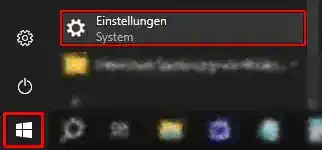
Gehe in die Windows Einstellungen.
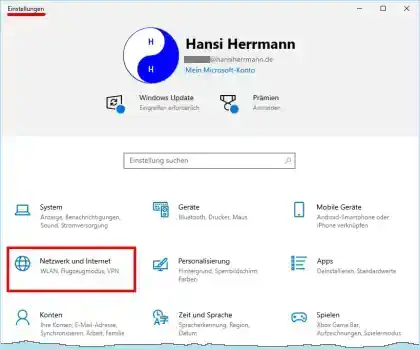
Bei den Einstellungen gehe
auf Netzwerk und Internet.
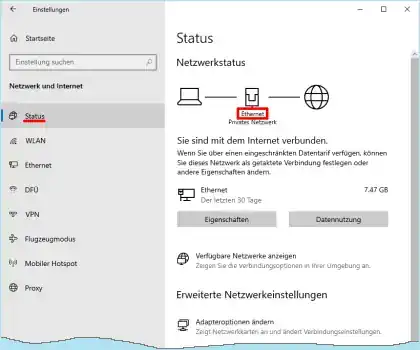
Unter Status findest du den Namen deines Netzwerkadapters.
Bei einer Drahtlosverbindung ist das Wi‑Fi, ansonsten Ethernet.
Notiere ihn, weil du ihn gleich brauchst.
Nun bastelst du den eigentlichen PANIKSCHALTER. Das ist eine Verknüpfung, auf die du klickst, wenn du deine Internetverbindung trennen willst. Und das geht so:
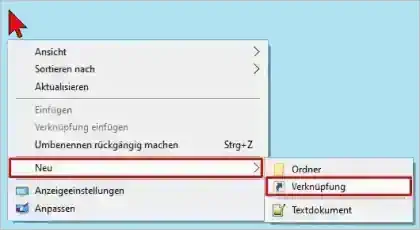
Klicke mit der RECHTEN Maustaste auf eine freie Stelle deines Desktops.
Im Kontextmenü klickst du auf Neu und dann auf Verknüpfung.
Auf deinem Desktop siehst du nun die
Neue Verknüpfung.
Gleichzeitig erscheint ein Fenster, das dich auffordert, den Speicherort einzugeben.
Kopiere hier folgendes hinein:
C:\Windows\System32\netsh.exe interface set interface name="Ethernet" admin = disabled
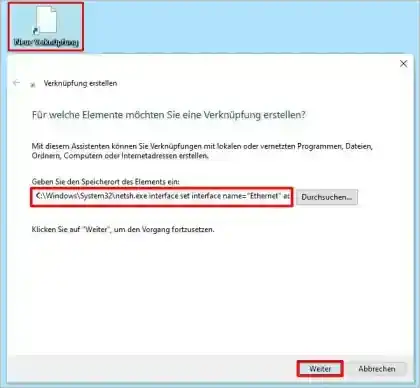
⚠️ Statt Ethernet sollte der Name DEINES Netzwerkadapters
stehen, den du dir hoffentlich vorhin notiert hast.
Klicke dann auf Weiter
In einem neuen Fenster gibst du einen
Namen für die Verknüpfung ein.
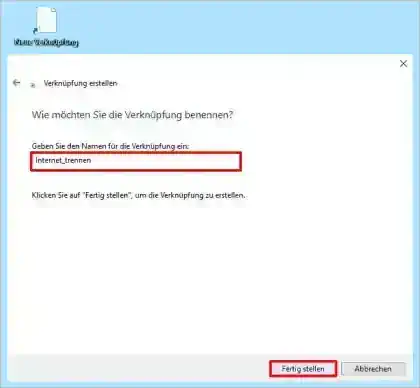
Wähle einen Namen, der eindeutig die Funktion des Buttons beschreibt.
Ich habe meinen Internet_trennen genannt.
Klicke dann unten auf Fertig stellen.
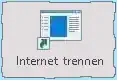
Rein optisch ist dein neuer Panikbutton recht nichtssagend. Darum solltest du ihm ein
Aussehen geben, das seiner Funktion entspricht.
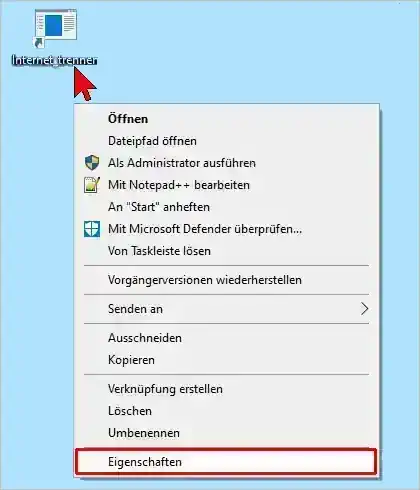
Klicke mit der RECHTEN Maustaste auf die neue Verknüpfung.
Im Kontextmenü klickst du auf Eigenschaften.
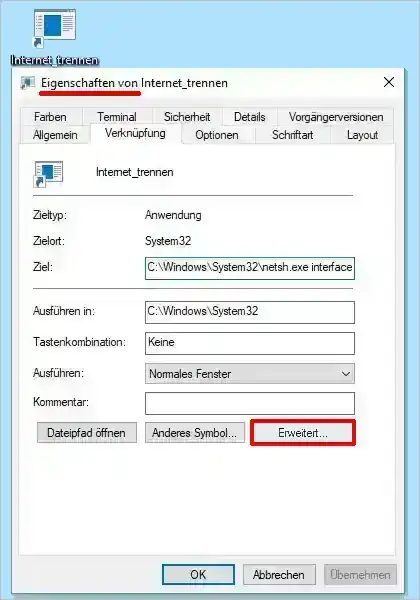
Im neuen Fenster Eigenschaften von … gehe auf
Erweitert…
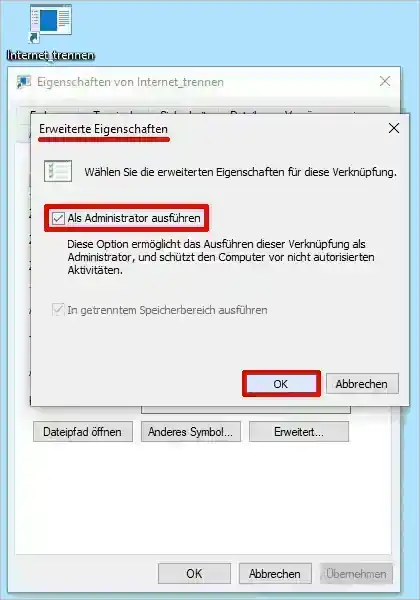
Im Fenster Erweiterte Eigenschaften mache ein Häkchen bei
☑ Als Administrator ausführen und klicke dann auf
OK.
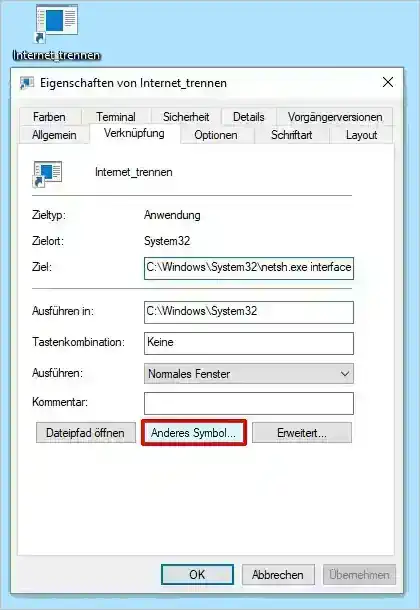
Wähle nun Anderes Symbol.
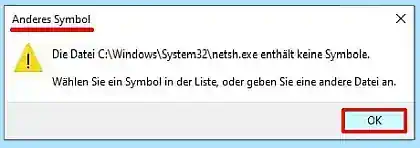
Klicke in diesem Fenster auf OK.
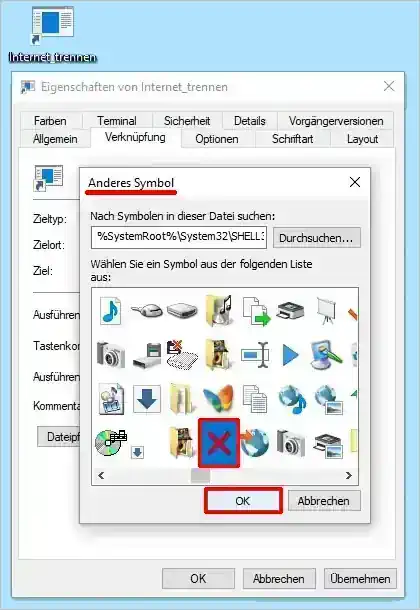
Im Fenster Anderes Symbol wählst du ein passendes Symbol aus und klickst auf
OK.
Ich habe das ❌ gewählt.
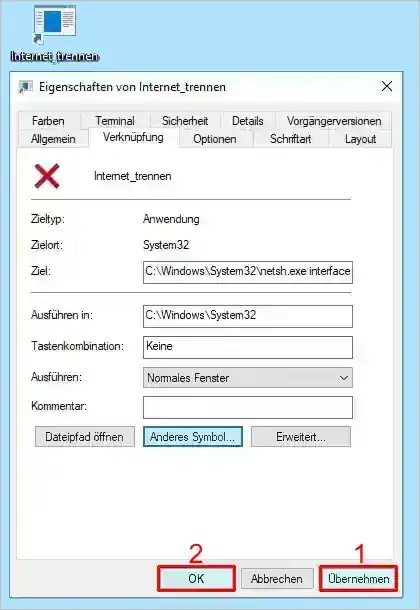
In diesem Fenster klickst du nun auf Übernehmen und dann auf
OK.
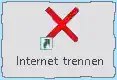
Wenn du das ❌ als Symbol gewählt hast, sieht dein Panikbutton nun so aus, wie auf diesem
Bild.
Du kannst jetzt ausprobieren, ob dein Panikbutton ordnungsgemäß funktioniert, indem
du ihn anklickst.
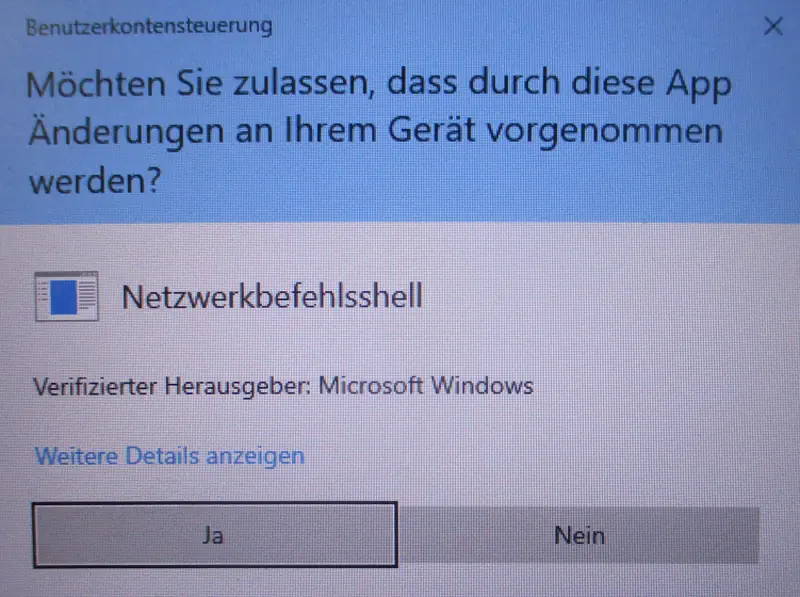
Bei der Sicherheitsabfrage, ob durch diese App Änderungen an deinem Gerät vorgenommen werden
dürfen, klicke auf Ja.
Deine Internetverbindung sollte jetzt getrennt sein.
In deiner Taskleiste wird das entsprechend angezeigt:
![]()
Weil im »Ernstfall« dein Desktopsymbol wahrscheinlich von offenen Anwendungen (z.B.
deinem Internetbrowser) verdeckt ist, solltest du es nach unten in die Taskleiste
verschieben, wo du es jederzeit leicht erreichen kannst.
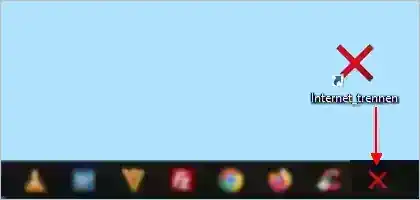
Klicke es mit der LINKEN Maustaste an und ziehe es nach unten in die Taskleiste.
Das Symbol auf dem Desktop kannst du danach getrost löschen.
Sinnvollerweise brauchst du auch einen Button, mit dem sich die
Internetverbindung genauso leicht wieder herstellen lässt.
Dazu musst du nur die oben beschriebene Prozedur⮥ wiederholen.
Dabei gibt es folgende Unterschiede:
Als Speicherort⮥ für die neue Verknüpfung gibst du
ein:
C:\Windows\System32\netsh.exe interface set interface name="Ethernet" admin = enabled
Der UNTERSCHIED besteht nur darin, dass am Ende statt disabled
nun enabled steht.
Für diesen Button brauchst du ein anderes Symbol⮥.
Ich habe ![]() gewählt.
gewählt.